Snipaste est un gratuit portable capture d’écran de l’outil de Microsoft pour les appareils Windows — Linux et Mac versions à venir — qui est facile à utiliser et est livré avec des fonctionnalités supplémentaires que vous pourriez trouver utiles.
Il existe de nombreux gratuits et payants capture d’écran des programmes pour Windows, et il est généralement difficile de convaincre les utilisateurs d’essayer un nouveau programme une fois qu’ils ont mis leur esprit à l’aide d’un programme en particulier.
De gratuit, il y a d’excellents programmes comme Greenshot ou ShareX, les options à prendre des photos à droite de Firefox, la Barre d’outils du Développeur, ou de programmes payés comme SnagIt.
Snipaste

Snipaste tombe dans le gratuit capture d’écran des outils pour prendre le groupe. Les utilisateurs de Windows peuvent télécharger une version 32 bits ou 64 bits version du programme pour leurs appareils — il existe une version pour XP ainsi — et exécuter tout de suite après l’extraction à partir de cet emplacement.
Comme la plupart des capture d’écran des outils pour prendre, il se repose tranquillement dans le fond d’attente pour l’entrée. Vous pouvez contrôler directement le programme par le biais de l’icône de plateau de système ou en utilisant les raccourcis clavier.
Snipaste n’utilise pas l’habitude des raccourcis clavier — à l’aide de l’Impression sur la touche sur le clavier — pour sa capture d’écran prise de fonctionnalité. Au lieu de cela, il a cartographié les fonctionnalités sur la touche F1.
Si vous appuyez sur F1 ou cliquez sur l’icône du programme s’ouvre en mode de sélection. Déplacer la souris et Snipaste sera sélectionnez windows ou des zones sur l’écran automatiquement comme une suggestion. Ce n’est pas un nouveau concept que de nombreux programmes dans le support vertical, mais elle est la bienvenue car elle rend les choses plus faciles, plus souvent que non.
Vous pouvez toujours dessiner une taille personnalisée rectangle autour d’une zone sur l’écran mais qui est couvert par le programme. Le programme affiche une loupe par défaut, ce qui amplifie ce qui est sous le curseur de la souris de sorte qu’il est plus facile d’affiner les frontières de la capture d’écran.
Il y a également un sélecteur de couleur de l’outil inclus, ce qui montre la couleur sous le curseur de la souris et vous permet de copier dans le presse-papiers avec un clic sur la touche “c” sur le clavier.
Une fois que vous effectuez une sélection d’outils d’édition sont affichés directement sur l’écran. Vous pouvez déplacer la capture d’écran, ou utilisez l’un des outils disponibles à la place. Parmi les outils de ce que la plupart des utilisateurs ont besoin comme une option pour tracer une flèche, ajouter du texte, d’effacer ou de flou, de mettre en évidence, ou de dessiner des rectangles autour de certaines parties de la capture d’écran. Un tap sur l’icône enregistrer le fichier s’ouvre le navigateur que vous utilisez pour l’enregistrer.
L’affichage des options de montage sur le bureau faire de cette opération un peu plus vite que la majorité des outils comparables. SnagIt par exemple de charger l’image dans un éditeur où il peut être modifié par la suite.
Tout ce qui se pratique déjà, il n’est qu’une partie des fonctionnalités de son application. Depuis, il est appelé Snipaste, vous auriez probablement suppose déjà qu’il prend en charge le collage de la fonctionnalité.
Le collage fonctionne un peu différente de celle de la valeur par défaut d’opération de Windows. Au lieu de coller le contenu du presse-papiers dans la fenêtre active, Snipaste affiche un précédemment copié l’image sur l’écran. Pensez-y comme un aperçu de l’image sur l’écran que vous pouvez interagir avec. Il prend en charge de multiples sources, y compris les images, texte, HTML et divers autres.
Vous pouvez zoomer, faire pivoter, de transparence ou d’utiliser d’autres commandes pour interagir avec cette image. Un clic droit affiche des options pour enregistrer l’image, ou à la détruire à nouveau.
Il y a également une fonctionnalité de regroupement disponible qui vous permet d’afficher plusieurs éléments en même temps sur l’écran.
Snipaste préférences
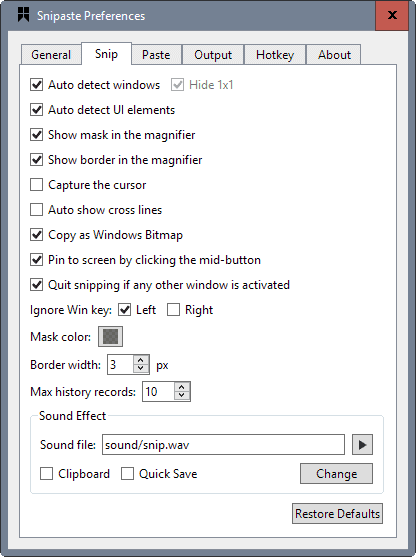
Les préférences du programme sont assez vastes. Vous pouvez les utiliser pour modifier les coupant et collant comportement, et de configurer l’apparence de la fonctionnalité.
Il y a beaucoup de choses à configurer, avec des raccourcis clavier étant probablement l’une des options intéressantes. Tout d’abord, l’onglet affiche tous les raccourcis-clavier de sorte que vous savez ce qui est pris en charge et ce qui ne l’est pas. Bien que vous ne pouvez changer que quelques, le mondial des raccourcis clavier comme la capture et le collage de la fonctionnalité, il y a des tas de interne touches de raccourci que vous ne pouvez pas changer, mais faire usage de.
Le Mot De La Fin
Snipaste est un moyen efficace portable capture d’écran de l’outil de Microsoft pour les appareils Windows qui offre une excellente fonctionnalité. Le programme supporte les configurations multi-moniteurs et écrans HiDPI sur le dessus de ce qui a été déjà mentionné.
L’application utilise à peu près la même quantité de mémoire que SnagIt utilise sur le système.